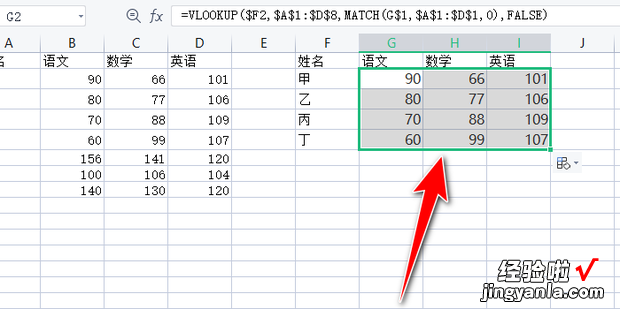Excel技巧—怎样实现一次查找多列数据 , 一起来了解一下吧
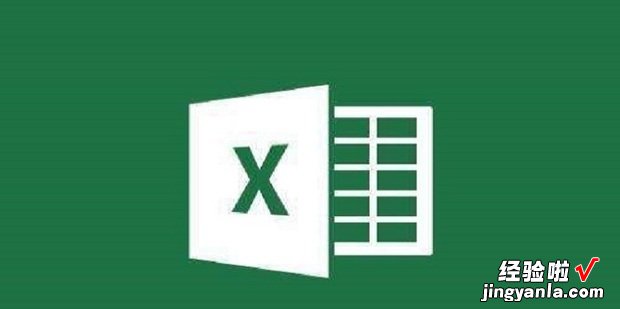
方法
【Excel技巧—怎样实现一次查找多列数据】首先打开excel 。
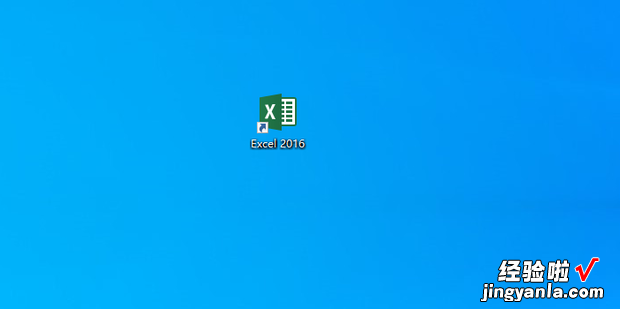
在G2单元格输入函数公式“=VLOOKUP($F2,$A$1:$D$8,M苗注犯值为丰味ATCH(G$1,$A$1:$D$1,0),FALSE)” , 回车 。
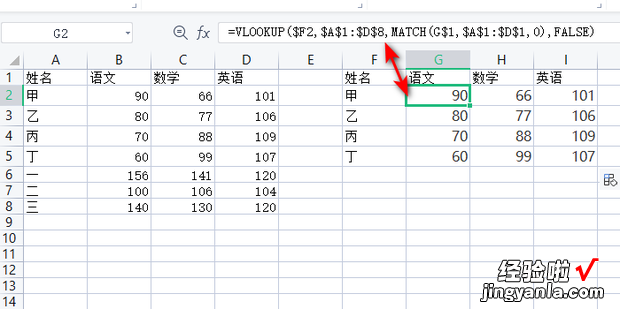
vlookup函数的第一个参考值的意思为“查找值” 。
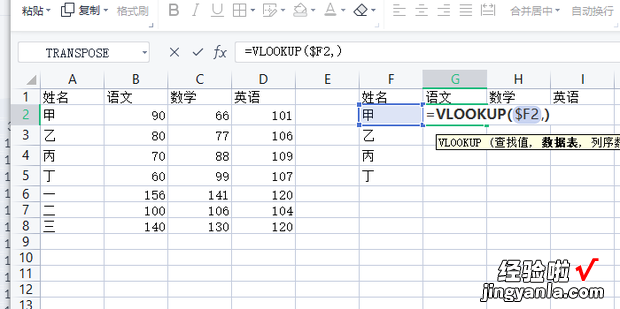
vlookup函数的第二个参考值的意思为“数据表” 。
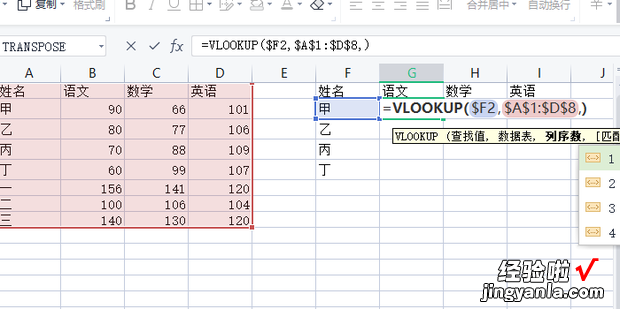
vlookup函数的第三个参考值的意思为“列序数”,接着嵌套MATCH函数,输入“MATCH(G$1,$A$1:$D$1,0)” 。
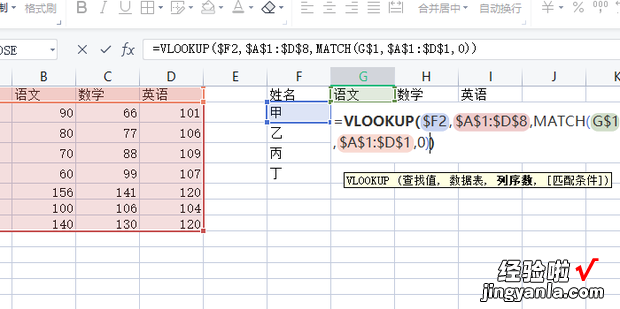
vlookup函数的第四个参考值为精确匹配,输入FALSE 。
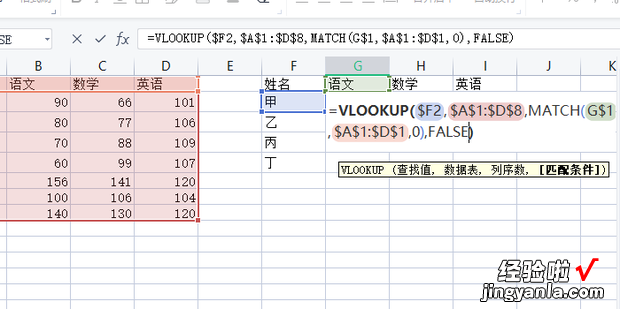
一次填充,效果如图所示 。